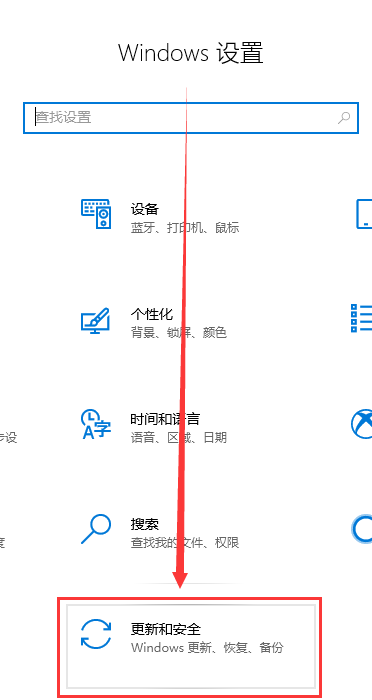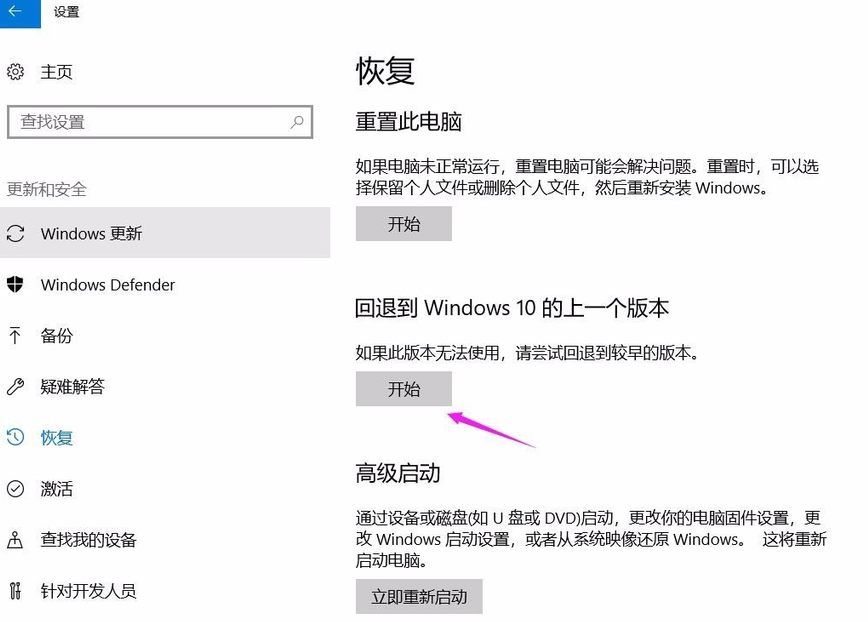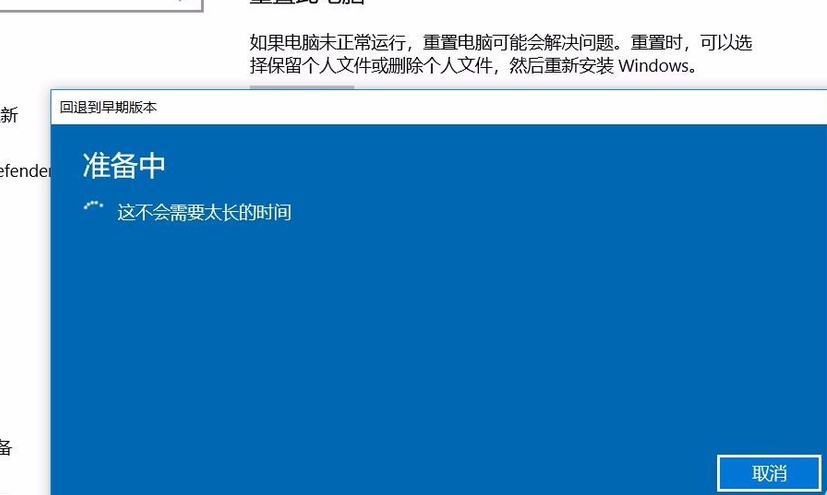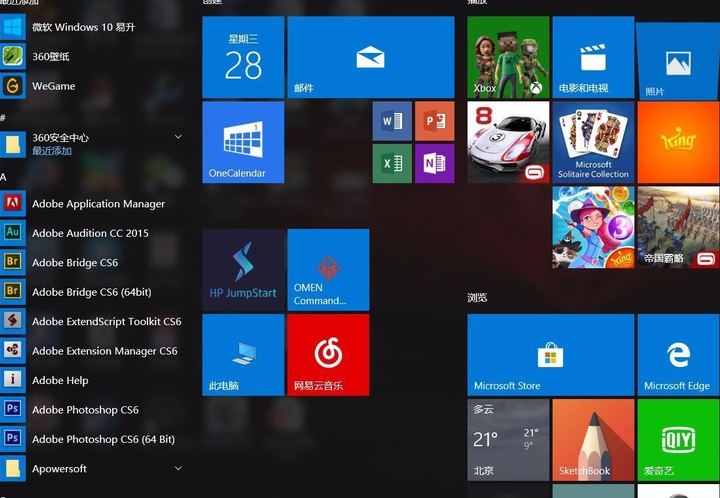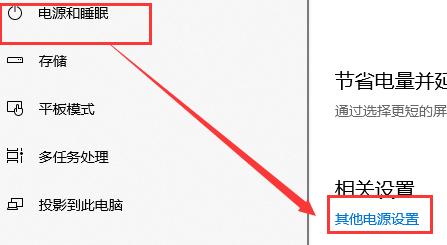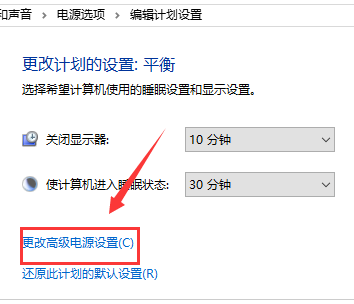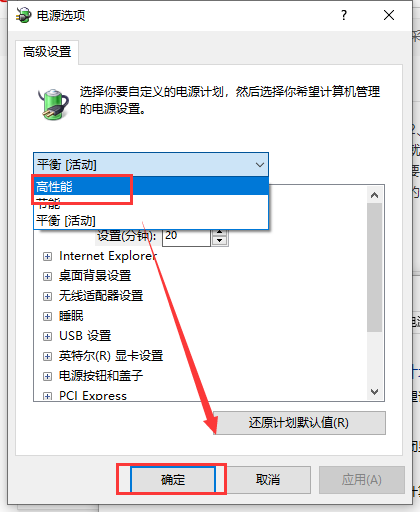win7系统升级win10后系统卡顿解决方法?有的用户将自己的电脑系统升级到了win10来使用的时候,发现自己的电脑变得更卡顿了。那么是什么问题导致的电脑变得更加卡顿呢?接下来我们来看看解决电脑卡顿问题的操作方法吧。
解决方法
一、驱动不一定要最新版,往往新驱动不一定适合游戏,确保驱动是最稳定的公版驱动。
二 、回退到更新之前的系统。
1、使用快捷方式【Win】+【i】打开【设置】,找到【更新和安全】点击进入。
2、点击左侧【恢复】,在右侧展开的窗口中找到【回退到Windows10上一个版本】,点击【开始】
3、选择一个回退的理由,在之后弹出的窗口重复选择【下一步】,之后系统就会重启。
三、检查电源是否已经设置为高性能模式。
1、使用快捷【Win】+【i】打开【设置】,找到【系统】点击进入。
2、找到【电源和睡眠】,右侧选择【其他电源设置】。
3、选择【更改计划设置】。
4、选择【高级电源设置】。
5、在下拉框选择【高性能】,点击【确定】保存。
四、自己的显卡占用和显存同时都高的话,说明显卡比较吃力,最好调低分辨率和特效关闭抗锯齿。

 时间 2022-12-26 14:07:28
时间 2022-12-26 14:07:28 作者 admin
作者 admin 来源
来源